文章详情页
Win7系统同一局域网电脑无法访问的具体解决方法
浏览:270日期:2022-09-23 09:57:45
Win7系统同一局域网电脑无法访问怎么办?如今公司中为了方便使用,电脑、打印机、扫描仪等都是连通在局域网中,这样用户们有时候就会遇到局域网无法访问的情况,这该如何解决呢?下面小编就和大家分享下Win7系统同一局域网电脑无法访问的具体解决方法。
局域网无法访问的解决方法:
1、我们首先要连接上别人的电脑,得能输入对方的账号密码才可以。但是,有时候,一点击就会出现如下提示。提示某台电脑:无法访问。您可能没有权限使用网络资源。请于这台服务器的管理员联系以查明您是否有访问权限。
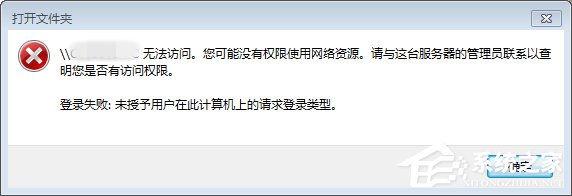
2、右键点击桌面的“计算机”,或是在Windows菜单里“计算机”,点击右键都可以,点击“管理”。
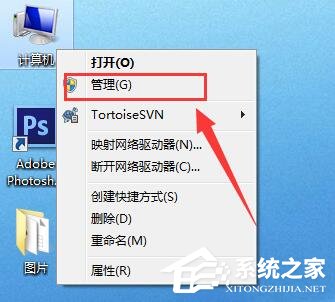
3、在“系统工具”点击“本地用户和组”。

4、出现“用户”,点击出现如下两个用户。
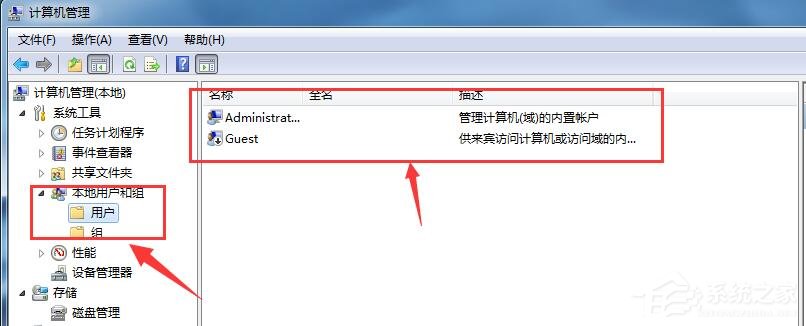
5、在来宾账户Guest上,点击右键,再点击“属性”,出现如下。把这里面的勾勾都去掉。然后,重启电脑。
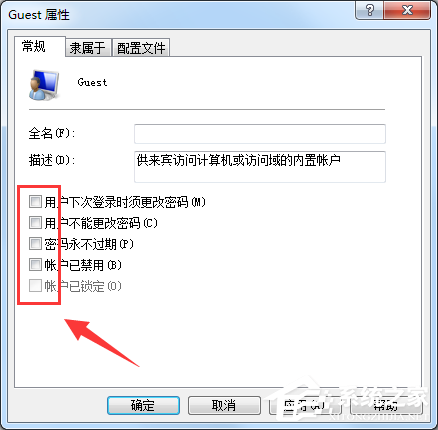
6、把要访问的电脑,用同样的方法,也勾掉勾勾。
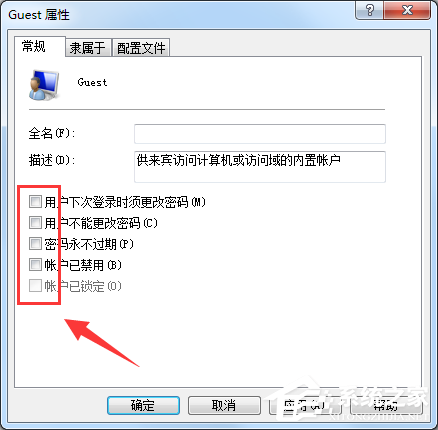
7、这时候,就能看到其他的电脑,可以输入密码进行访问了。
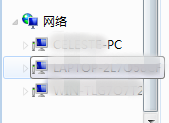
以上就是小编和大家分享的Win7系统同一局域网电脑无法访问的具体解决方法,按上述步骤操作即可解决问题。
相关文章:
排行榜

 网公网安备
网公网安备